BlueStacks là gì? Hướng dẫn cài đặt và chơi game mượt
BlueStacks là gì? Khám phá cách tải và cài đặt BlueStacks trên máy tính, chơi game mượt mà không cần máy chơi game. Hướng dẫn chi tiết.

Trong thế giới gaming hiện đại, BlueStacks là một công cụ giả lập Android phổ biến giúp người dùng có thể chơi các trò chơi di động trên máy tính, laptop mà không cần thiết bị chơi game chuyên dụng. Vậy BlueStack là gì? Làm thế nào để cài đặt và sử dụng nó một cách hiệu quả? Hãy cùng Điện máy Htech tìm hiểu chi tiết về phần mềm này.
1. BlueStack là gì? Giới thiệu phần mềm giả lập Android nổi bật
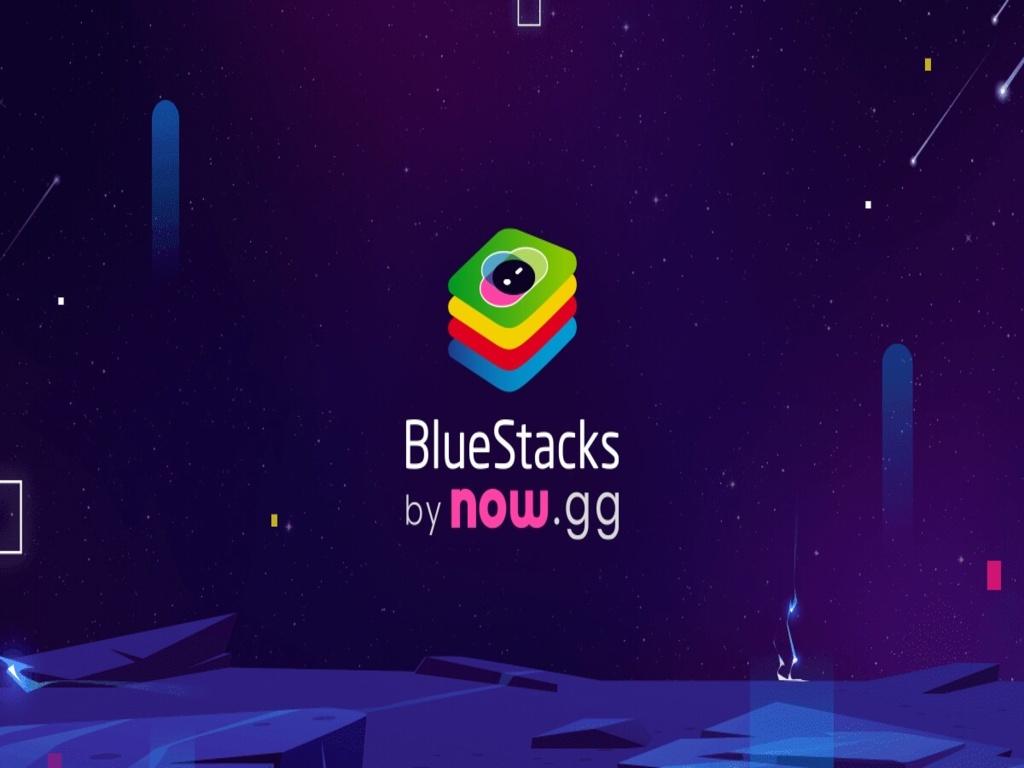
BlueStack là gì? BlueStacks là một phần mềm giả lập Android trên máy tính, cho phép bạn cài đặt và chạy các ứng dụng Android như trò chơi, ứng dụng di động trên hệ điều hành Windows. Đây là một giải pháp phổ biến cho những người muốn tận hưởng trải nghiệm chơi game di động trên màn hình lớn mà không cần thiết bị chơi game chuyên dụng như tivi thông minh hoặc máy chơi game.
2. Vì sao nên sử dụng BlueStack để chơi game trên máy tính?
BlueStack cung cấp nhiều lợi ích quan trọng cho người dùng, bao gồm:
- Chơi game di động trên màn hình lớn: Trải nghiệm chơi game trên máy tính hoặc laptop mang lại trải nghiệm hình ảnh sắc nét và chi tiết hơn so với các thiết bị di động.
- Không cần thiết bị chơi game chuyên dụng: Bạn không cần phải đầu tư vào máy chơi game hoặc tivi thông minh để chơi game di động.
- Tối ưu hóa trải nghiệm chơi game: BlueStacks hỗ trợ điều khiển bằng chuột, bàn phím, hoặc touchpad, giúp bạn điều khiển game một cách linh hoạt và chính xác hơn.
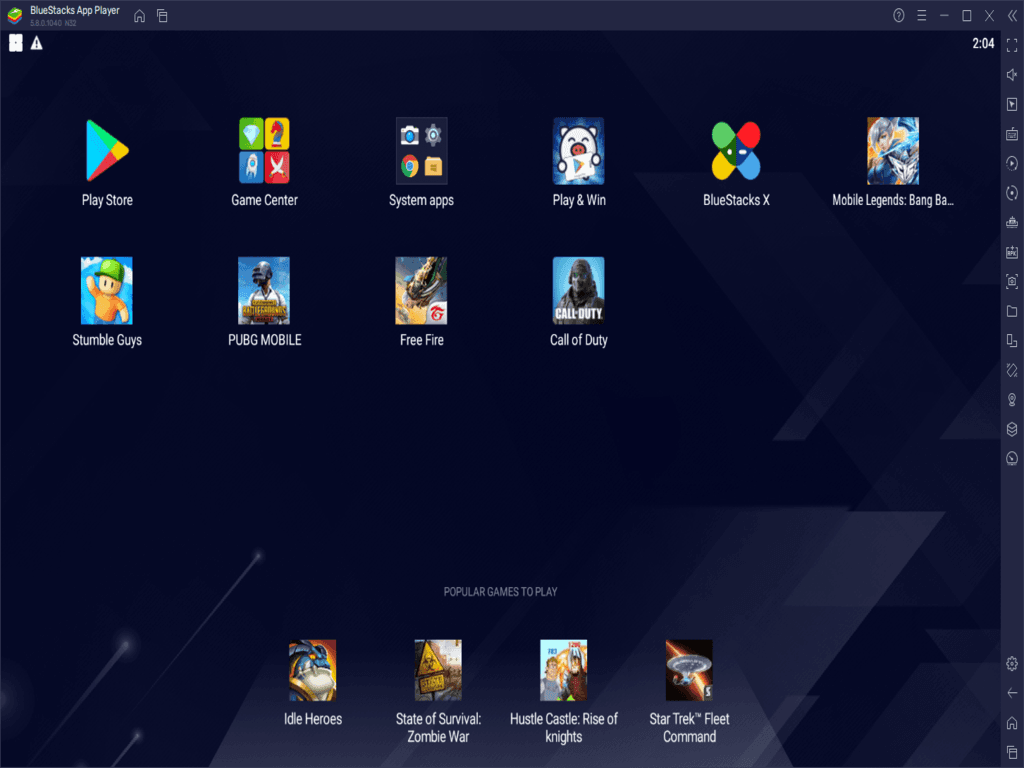
- Cập nhật tự động và bảo mật: BlueStacks thường xuyên cập nhật các phiên bản mới nhất của Android và các ứng dụng, đảm bảo trải nghiệm chơi game ổn định và an toàn.
- Chia sẻ màn hình: Bạn có thể chia sẻ màn hình máy tính với các thiết bị khác, chẳng hạn như tivi, để trải nghiệm chơi game trên màn hình lớn hơn.
- Chơi nhiều game cùng lúc: Với tính năng Multi-Instance, bạn có thể mở nhiều phiên bản game cùng lúc, phù hợp cho những người muốn chơi nhiều game khác nhau.
3. Yêu cầu cấu hình cài đặt BlueStack trên máy tính
BlueStack là gì? Để cài đặt và sử dụng BlueStacks, bạn cần đảm bảo máy tính của mình đáp ứng các yêu cầu cấu hình tối thiểu sau:
- - Hệ điều hành: BlueStacks hỗ trợ Windows 10/8/7 và macOS. Bạn cần đảm bảo máy tính của mình đang sử dụng một trong các hệ điều hành này.
- - Cấu hình máy tính: Máy tính cần có bộ xử lý (CPU) với ít nhất 2 nhân, RAM từ 4 GB trở lên, và ổ cứng có dung lượng ít nhất 4 GB. Với cấu hình này, BlueStacks có thể hoạt động ổn định và mượt mà.
- - Màn hình: Màn hình của máy tính cần có độ phân giải từ 1366x768 trở lên để đảm bảo trải nghiệm hình ảnh rõ nét.
4. Hướng dẫn cách tải và cài đặt BlueStack trên máy tính
BlueStack là gì? Cài đặt BlueStacks trên máy tính có thể thực hiện theo các bước sau:
Bước 1: Truy cập trang web của BlueStack
Đầu tiên, bạn cần truy cập trang web chính thức của BlueStacks thông qua trình duyệt web của máy tính. Chọn “Download” để tải xuống phiên bản phù hợp với hệ điều hành của bạn (Windows hoặc macOS).
Bước 2: Tải về và cài đặt BlueStack
Sau khi truy cập trang web, bạn sẽ được hướng dẫn tải về và cài đặt BlueStacks. Tải về phiên bản phù hợp với hệ điều hành của bạn (Windows hoặc macOS) và khởi động quá trình cài đặt. Theo hướng dẫn trên màn hình, thực hiện các bước cài đặt và chờ đợi quá trình hoàn tất.
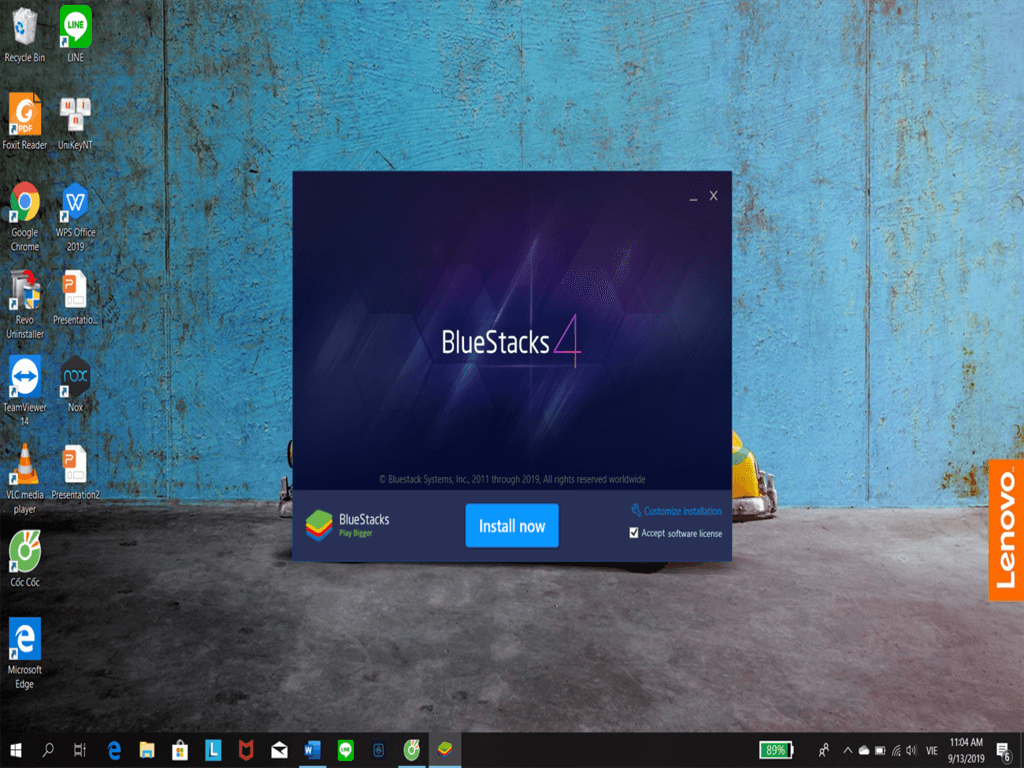
Bước 3: Khởi động BlueStack và đăng nhập vào tài khoản Google
Sau khi cài đặt thành công, khởi động BlueStacks và thực hiện các bước đăng nhập vào tài khoản Google của bạn. Việc này sẽ giúp bạn truy cập vào Google Play Store và tải về các ứng dụng, bao gồm cả game di động, để sử dụng trên BlueStacks.
5. Cách chơi game Android bằng BlueStacks cực dễ
BlueStack là gì? Sau khi đã cài đặt BlueStacks, bạn có thể bắt đầu trải nghiệm chơi game Android trên máy tính như sau:
Bước 1: Tìm kiếm và tải game từ Google Play Store
Mở Google Play Store trong BlueStacks và tìm kiếm game bạn muốn chơi. Tìm kiếm game bằng tên, tên nhà phát hành, hoặc sử dụng các bộ lọc để tìm kiếm game theo thể loại, mức độ khó, hoặc đánh giá của người dùng.
Bước 2: Chọn và cài đặt game
Chọn game muốn chơi và nhấn nút “Cài đặt”. BlueStacks sẽ tải về và cài đặt game tự động.

Bước 3: Khởi động và bắt đầu chơi game
Sau khi cài đặt hoàn tất, chọn “Mở” để khởi động game. Điều khiển game bằng chuột, bàn phím, hoặc touchpad tùy thuộc vào thiết bị và tùy chọn điều khiển được cài đặt.
Bước 4: Điều chỉnh cài đặt và điều khiển game
Điều chỉnh cài đặt và thiết lập điều khiển phù hợp với nhu cầu của bạn. Bạn có thể điều chỉnh độ phân giải, tốc độ khung hình, và các cài đặt
6. Kết luận BlueStack là gì
BlueStack là gì? Đó là phần mềm giả lập Android phổ biến, giúp người dùng trải nghiệm ứng dụng và game di động ngay trên máy tính một cách dễ dàng. Với giao diện thân thiện, hiệu suất mượt mà và khả năng tương thích cao, BlueStacks đã trở thành công cụ hỗ trợ đắc lực cho cả game thủ lẫn người dùng làm việc. Tuy nhiên, để sử dụng hiệu quả, bạn nên đảm bảo cấu hình máy phù hợp và cẩn trọng khi cài đặt ứng dụng từ bên ngoài. Nhìn chung, BlueStack là giải pháp lý tưởng nếu bạn muốn tận dụng sức mạnh của PC để khai thác tối đa tiện ích từ hệ điều hành Android.
